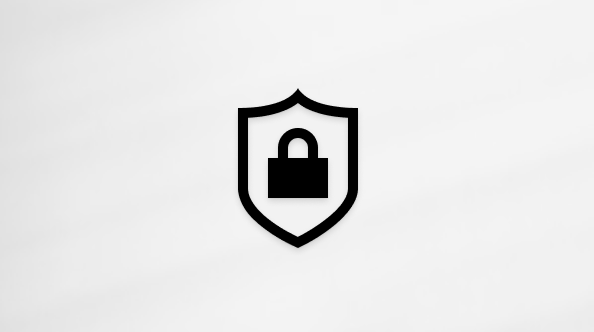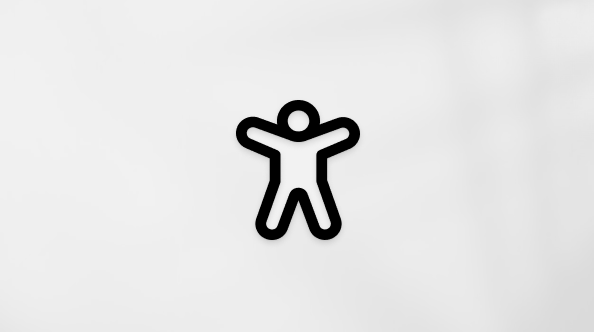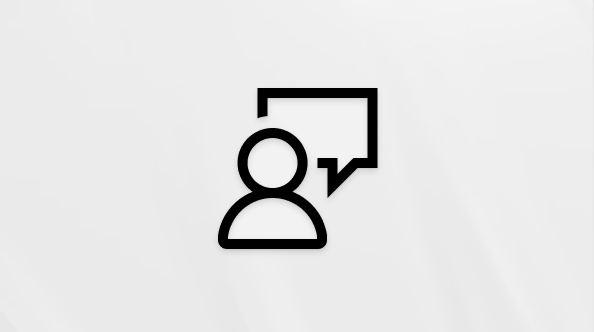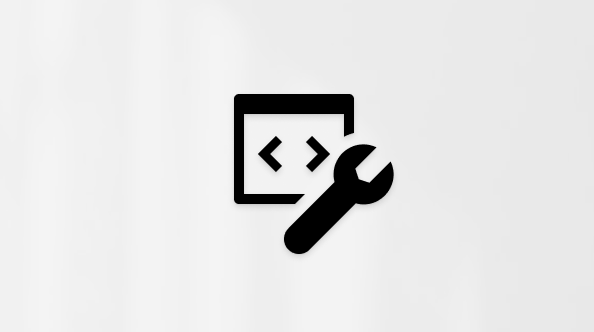Χρήση του προτύπου τοποθεσίας διαχείρισης έργου του SharePoint
Applies To
SharePoint στο Microsoft 365Το πρότυπο τοποθεσίας διαχείρισης έργου είναι μια τοποθεσία ομάδας που έχει σχεδιαστεί για να λειτουργεί ως εσωτερική αρχική σελίδα για την ομάδα έργου σας. Δημιουργήστε ένα χώρο συνεργασίας για την ομάδα σας, όπου μπορείτε να κάνετε κοινή χρήση ενημερώσεων έργου, να δημοσιεύσετε σημειώσεις σύσκεψης και να αποκτήσετε πρόσβαση σε έγγραφα της ομάδας.
Σε αυτό το άρθρο, μοιραζόμαστε τα στοιχεία που βρίσκονται στο πρότυπο τοποθεσίας διαχείρισης έργου του SharePoint και συζητάμε τον τρόπο με τον οποίο μπορείτε να προσαρμόσετε την τοποθεσία για να την κάνετε δική σας.
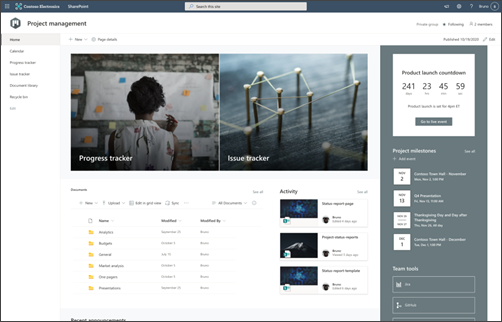
Σημειώσεις:
-
Αυτό το πρότυπο είναι ένα συνδεδεμένο πρότυπο του Microsoft 365. Όταν δημιουργείται μια ομάδα χρησιμοποιώντας αυτό το πρότυπο, το συνδεδεμένο πρότυπο του SharePoint εφαρμόζεται στην τοποθεσία και την ομάδα.
-
Τα στοιχεία του SharePoint, όπως οι σελίδες, οι λίστες και οι ενοποιήσεις της Πλατφόρμας Power, προστίθενται αυτόματα και καρφιτσώνονται ως καρτέλες στο κανάλι Γενικό της ομάδας. Οι χρήστες μπορούν να επεξεργαστούν αυτές τις σελίδες και λίστες απευθείας μέσα από το Teams. Για περισσότερες λεπτομέρειες,
Δυνατότητες τοποθεσίας
-
Προσαρμόσιμη τοποθεσία που παρέχεται με προ-συμπληρωμένες εικόνες, τμήματα Web και περιεχόμενο για να εμπνεύσει τους συντάκτες τοποθεσιών κατά την πραγματοποίηση προσαρμογών για να βοηθήσει τις ομάδες να συνεργαστούν.
-
Έτοιμο για χρήση πρότυπο αναφοράς κατάστασης έργου που διευκολύνει τη δημοσίευση και κοινή χρήση ενημερώσεων έργου με την ομάδα και τους συνεργάτες σας.
-
Χρησιμοποιήστε Λίστες Microsoft για να δημιουργήσετε μια λίστα παρακολούθησης έργων και παρακολούθησης θεμάτων για να διαχειριστείτε και να παρακολουθήσετε τις λεπτομέρειες του έργου με την ομάδα σας.
Σημειώσεις:
-
Ορισμένες λειτουργίες παρουσιάζονται σταδιακά σε οργανισμούς που έχουν επιλέξει να συμμετάσχουν στο πρόγραμμα στοχευμένης κυκλοφορίας. Αυτό σημαίνει ότι ενδέχεται να μην βλέπετε ακόμη αυτήν τη δυνατότητα ή μπορεί να έχει διαφορετική εμφάνιση από αυτήν που περιγράφεται στα άρθρα της Βοήθειας.
-
Όταν εφαρμόζετε ένα πρότυπο σε μια υπάρχουσα τοποθεσία, το περιεχόμενό σας δεν συγχωνεύεται αυτόματα με το νέο πρότυπο. Αντί για αυτό, το υπάρχον περιεχόμενο θα αποθηκευτεί ως διπλότυπη σελίδα στα περιεχόμενα της τοποθεσίας.
Πρώτα, ακολουθήστε τις οδηγίες για να προσθέσετε το πρότυπο σε μια νέα ή υπάρχουσα τοποθεσία.
Σημείωση: Πρέπει να έχετε δικαιώματα κατόχου τοποθεσίας για να προσθέσετε αυτό το πρότυπο στην τοποθεσία σας.
Εξερευνήστε προ-συμπληρωμένο περιεχόμενο τοποθεσίας, τμήματα Web και σελίδες και αποφασίστε ποιες προσαρμογές τοποθεσίας θα είναι απαραίτητες για την ευθυγράμμιση με την εμπορική επωνυμία, τη φωνή και το συνολικό επιχειρηματικό στόχο της εταιρείας σας.
Προ-συμπληρωμένο περιεχόμενο προτύπου τοποθεσίας, λίστας και δημοσίευσης ειδήσεων:
-
Αρχική σελίδα - Παρέχει ένα σημείο προορισμού για να μοιράζονται οι ομάδες εύκολα περιεχόμενο, να συνεργάζονται και να λαμβάνουν ενημερώσεις για το έργο
-
Ημερολόγιο - Εμφανίζει το ημερολόγιο του Outlook της ομάδας
-
Λίστα παρακολούθησης έργου - Παρακολουθώ όλης της προόδου εργασίας που σχετίζεται με το επερχόμενο έργο. Προσαρμόστε αυτό το πρότυπο λίστας με επεξεργασία πεδίων κειμένου λίστας.
-
Λίστα παρακολούθησης θεμάτων - Παρακολουθήστε τυχόν προβλήματα που ενδέχεται να σας εμποδίζει με το έργο. Προσαρμόστε αυτό το πρότυπο λίστας με επεξεργασία πεδίων κειμένου λίστας.
-
Βιβλιοθήκη εγγράφων - Εύκολη και ασφαλής πρόσβαση σε αρχεία έργου
-
Κάδος Ανακύκλωσης - Παρέχει πρόσβαση σε περιεχόμενο που έχει απορριφθεί πρόσφατα και σχετίζεται με το έργο
-
Πρότυπο αναφοράς κατάστασης - Χρησιμοποιήστε αυτό το έτοιμο πρότυπο για να δημοσιεύσετε εύκολα αναφορές κατάστασης έργου στην ομάδα σας. Προσαρμόστε αυτό το πρότυπο δημοσίευσης ειδήσεων με επεξεργασία τμημάτων Web "Κείμενο" και "Εικόνα".
Αφού προσθέσετε το πρότυπο τοποθεσίας διαχείρισης έργου, είναι ώρα να το προσαρμόσετε και να το κάνετε δικό σας. Για να ξεκινήσετε την επεξεργασία της τοποθεσίας σας, επιλέξτε Επεξεργασία στην επάνω δεξιά γωνία. Τώρα μπορείτε να ξεκινήσετε την επεξεργασία όλων των τμημάτων Web και άλλων στοιχείων στην τοποθεσία.
Σημείωση: Για να επεξεργαστείτε μια τοποθεσία του SharePoint πρέπει να είστε κάτοχος τοποθεσίας ή μέλος της τοποθεσίας.
|
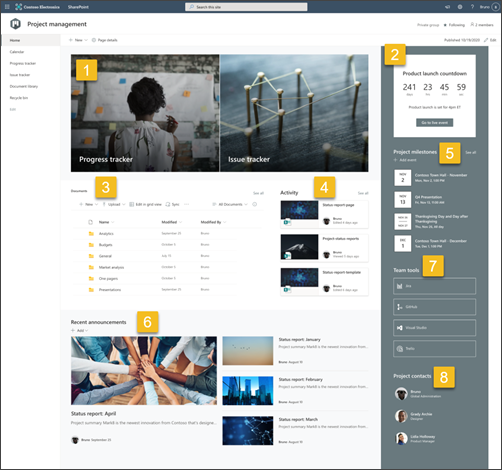 |
Προσαρμόστε την εμφάνιση, την περιήγηση στην τοποθεσία, τα τμήματα Web και το περιεχόμενο της τοποθεσίας σας, ώστε να ανταποκρίνονται στις ανάγκες των θεατών και της εταιρείας σας. Κατά την πραγματοποίηση προσαρμογών, βεβαιωθείτε ότι η τοποθεσία βρίσκεται σε λειτουργία επεξεργασίας, επιλέγοντας Επεξεργασία στην επάνω δεξιά γωνία της τοποθεσίας. Καθώς εργάζεστε, επιλέξτε Αποθήκευση ως πρόχειρου ή Αναδημοσίευση αλλαγών για να κάνετε τις αλλαγές ορατές στους θεατές.
1. Χρησιμοποιήστε το τμήμα Web Κύριο μέρος για να επισημάνετε την κατάσταση του έργου

-
Ξεκινήστε επιλέγοντας το τμήμα Web Κύριο στοιχείο και επιλέξτε Επεξεργασία ιδιοτήτων (

-
Στη συνέχεια, επιλέξτε τις επιλογές Επιπέδου και Πλακιδίου που ταιριάζουν καλύτερα στις ανάγκες του οργανισμού.
Δείτε διαφορετικές διατάξεις και μάθετε περισσότερα σχετικά με την επεξεργασία τουτμήματος Web Κύριο στοιχείο.
2. Χρησιμοποιήστε το τμήμα Web του χρονοδιακόπτη αντίστροφης μέτρησης για να ενημερώσετε τα μέλη της ομάδας για το χρόνο που απομένει
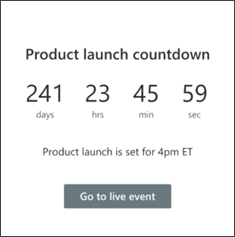
-
Ξεκινήστε επιλέγοντας το τμήμα Web του χρονοδιακόπτη αντίστροφης μέτρησης και επιλέξτε Επεξεργασία ιδιοτήτων (

-
Προσθέστε την ημερομηνία και την ώρα του συμβάντος.
-
Επιλέξτε τη Μορφή για την εμφάνιση του χρονοδιακόπτη.
-
Προσθέστε μια εντολή Κλήση σε ενέργεια , αλλάζοντας το κείμενο επικάλυψης και προσθέστε μια σύνδεση σε περισσότερες πληροφορίες.
-
Προσαρμόστε την εικόνα φόντου του τμήματος Web επιλέγοντας Αλλαγή, επιλέγοντας μια προέλευση εικόνας και επιλέγοντας Εισαγωγή.
Μάθετε περισσότερα σχετικά με τη χρήση του τμήματος Web χρονοδιακόπτη αντίστροφης μέτρησης.
3. Χρησιμοποιήστε το τμήμα Web βιβλιοθήκης εγγράφων για την παροχή γρήγορης πρόσβασης σε πόρους
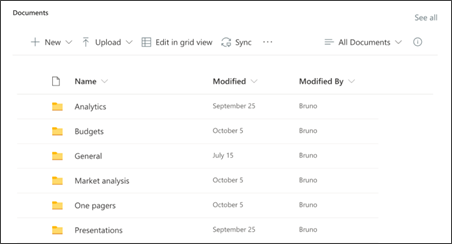
-
Για να αλλάξετε την προβολή ή την προέλευση φακέλου για το τμήμα Web βιβλιοθήκης εγγράφων, επιλέξτε Επεξεργασία ιδιοτήτων (

-
Για να επεξεργαστείτε φακέλους, ετικέτες και περιεχόμενο βιβλιοθήκης εγγράφων, μεταβείτε στη βιβλιοθήκη περιεχομένων τοποθεσίας. Κάντε τις αλλαγές σας και το περιεχόμενό σας θα ενημερωθεί στο τμήμα Web.
Μάθετε περισσότερα σχετικά με τη χρήση του τμήματος Web βιβλιοθήκης εγγράφων.
4. Χρησιμοποιήστε το τμήμα Web "Δραστηριότητα τοποθεσίας" για να παραμείνετε ενημερωμένοι σχετικά με τη δραστηριότητα της ομάδας
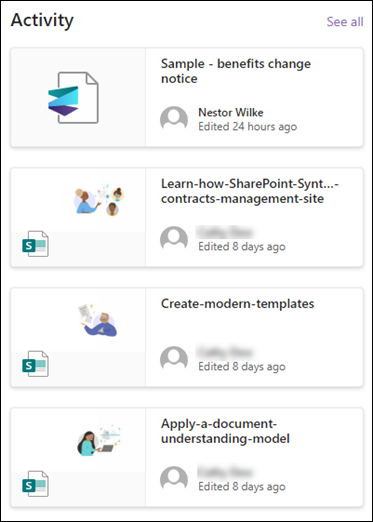
-
Ξεκινήστε επιλέγοντας το τμήμα Web Δραστηριότητα τοποθεσίας και επιλέξτε Επεξεργασία ιδιοτήτων (

-
Εισαγάγετε έναν αριθμό στην εργαλειοθήκη στην περιοχή Εμφάνιση αυτού του πλήθους στοιχείων ταυτόχρονα.
Μάθετε περισσότερα σχετικά με τη χρήση του τμήματος Web Δραστηριότητα τοποθεσίας.
5. Χρησιμοποιήστε το τμήμα Web συμβάντων για να παρακολουθείτε τις ημερομηνίες και τις προθεσμίες
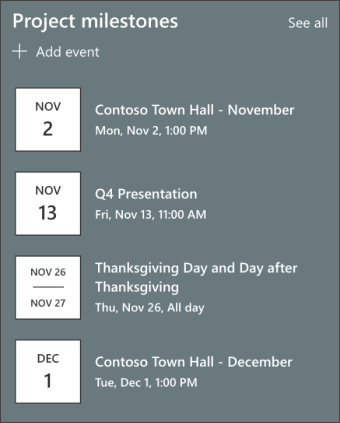
-
Ξεκινήστε επιλέγοντας το τμήμα Web Συμβάντα και επιλέξτε Επεξεργασία ιδιοτήτων (

-
Επιλέξτε την Πηγή.
-
Στη συνέχεια, επιλέξτε το εύρος ημερομηνιών που θα πρέπει να εμφανίζεται στην τοποθεσία.
-
Στη συνέχεια, επιλέξτε το στοιχείο Διάταξη.
-
Επιλέξτε το πεδίο Μέγιστος αριθμός στοιχείων που θα πρέπει να παρατίθενται σε αυτό το τμήμα Web.
Μάθετε περισσότερα σχετικά με τοΤμήμα Web συμβάντων.
6. Χρησιμοποιήστε το τμήμα Web Ειδήσεις για να δώσετε έμφαση στις ανακοινώσεις και τις ευκαιρίες εκδηλώσεων της ομάδας έργου.
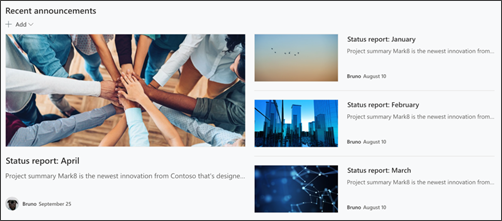
-
Ξεκινήστε επιλέγοντας το τμήμα Web Ειδήσεις και επιλέξτε Επεξεργασία ιδιοτήτων (

-
Στη συνέχεια, επιλέξτε την πηγή ειδήσεων που περιέχει τις πληροφορίες που θέλετε να εμφανίσετε.
-
Επιλέξτε τις επιλογές Διάταξη, Προβολή και Φίλτρο που εμφανίζει καλύτερα τα μέλη της ομάδας του οργανισμού.
-
Στην ενότητα Οργάνωση, προσδιορίστε τη σειρά με την οποία θα πρέπει να εμφανίζονται οι ειδήσεις.
Μάθετε περισσότερα σχετικά με τη χρήση του τμήματος Web Ειδήσεις.
7. Χρησιμοποιήστε το τμήμα Web Γρήγορες συνδέσεις για να συγκεντρώσετε μια λίστα εργαλείων που χρησιμοποιούνται συχνά για το έργο.
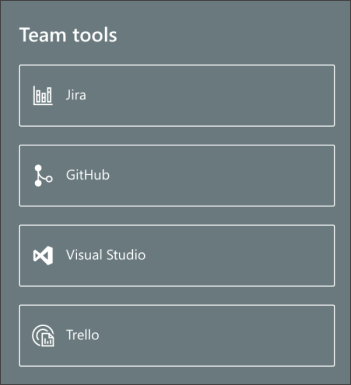
-
Μεταβείτε στο τμήμα Web Γρήγορες συνδέσεις και επιλέξτε τη σύνδεση και, στη συνέχεια, επιλέξτε Επεξεργασία ιδιοτήτων (

-
Επεξεργαστείτε τη σύνδεση, τον τίτλο, το εικονίδιο και την περιγραφή, εάν χρειάζεται.
-
Για να προσθέσετε μια σύνδεση, επιλέξτε + Προσθήκη συνδέσεων.
Δείτε διαφορετικούς τύπους διατάξεων και επιλογών επεξεργασίας για το τμήμα Web "Γρήγορες συνδέσεις".
8. Χρησιμοποιήστε το τμήμα Web Άτομα για να παρατίθενται τα κύρια σημεία επαφής για έργα
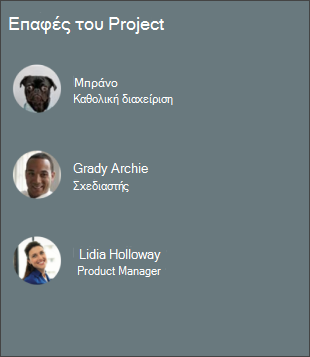
-
Ξεκινήστε διαγράφοντας την εικόνα του τμήματος Web Άτομα.
-
Βρείτε την Εργαλειοθήκη (

-
Επιλέξτε Επεξεργασία ιδιοτήτων (

-
Πληκτρολογήστε το όνομα ενός ατόμου ή μιας ομάδας και, στη συνέχεια, επιλέξτε Αποθήκευση.
Μάθετε περισσότερα σχετικά με το τμήμα Web Άτομα.
Προσαρμόστε τις ακόλουθες σελίδες μέσα στην τοποθεσία:
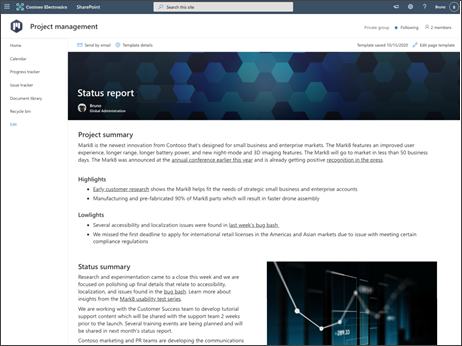
-
Λίστα παρακολούθησης έργου - Παρακολουθώ όλης της προόδου εργασίας που σχετίζεται με το επερχόμενο έργο. Προσαρμόστε αυτό το πρότυπο λίστας με επεξεργασία πεδίων κειμένου λίστας.
-
Λίστα παρακολούθησης θεμάτων - Παρακολουθήστε τυχόν προβλήματα που ενδέχεται να σας εμποδίζει με το έργο. Προσαρμόστε αυτό το πρότυπο λίστας με επεξεργασία πεδίων κειμένου λίστας.
-
Πρότυπο αναφοράς κατάστασης - Αποκτήστε πρόσβαση σε αυτό το πρότυπο στις Ρυθμίσεις και, στη συνέχεια, στο Περιεχόμενο τοποθεσίας. Χρησιμοποιήστε αυτό το έτοιμο πρότυπο για να δημοσιεύσετε εύκολα αναφορές κατάστασης έργου στην ομάδα σας. Προσαρμόστε αυτό το πρότυπο δημοσίευσης ειδήσεων με επεξεργασία τμημάτων Web "Κείμενο " και "Εικόνα" .
Προσαρμογή της εμφάνισης και της περιήγησης τοποθεσίας
Πριν κάνετε κοινή χρήση της τοποθεσίας σας με άλλους, τοποθετήστε τις τελευταίες πινελιές στην τοποθεσία σας εξασφαλίζοντας ότι οι χρήστες μπορούν να εντοπίσουν την τοποθεσία, να περιηγηθούν σε συνδέσεις και σελίδες εύκολα και να αποκτήσουν γρήγορα πρόσβαση σε περιεχόμενο της τοποθεσίας.
-
Επεξεργαστείτε βιβλιοθήκες εγγράφων ενημερώνοντας τα ονόματα των φακέλων και αποστέλλοντας πόρους.
-
Επεξεργασία και προσαρμογή περιήγησης τοποθεσίας.
-
Αλλάξτε την εμφάνιση της τοποθεσίας σας προσαρμόζοντας το θέμα, το λογότυπο, τις διατάξεις κεφαλίδας και την εμφάνιση της τοποθεσίας σας.
-
Προσθέστε ή καταργήστε σελίδες σε αυτή την τοποθεσία ή στην περιήγηση τοποθεσίας για να χωράει υπάρχον περιεχόμενο.
-
Επιλέξτε να συσχετίσετε αυτή την τοποθεσία με μια συγκεντρωτική τοποθεσία εντός της εταιρείας σας ή να προσθέσετε αυτήν την τοποθεσία σε μια υπάρχουσα περιήγηση συγκεντρωτικής τοποθεσίας , εάν είναι απαραίτητο.
Κάντε κοινή χρήση της τοποθεσίας σας με άλλους αφού προσαρμόσετε την τοποθεσία σας, την εξετάσετε και δημοσιεύσετε το τελικό πρόχειρο.
-
Επιλέξτε Ρυθμίσεις και, στη συνέχεια , Δικαιώματα τοποθεσίας.
-
Στη συνέχεια, επιλέξτε Πρόσκληση ατόμων και, στη συνέχεια, επιλέξτε Προσθήκη μελών σε ομάδα και, στη συνέχεια, Προσθήκη για να εκχωρήσετε πλήρη πρόσβαση στο περιεχόμενο της τοποθεσίας ομάδας, σε κοινόχρηστους πόρους, όπως το ημερολόγιο outlook της ομάδας και τα δικαιώματα επεξεργασίας στην τοποθεσία.
-
Στη συνέχεια, επιλέξτε Πρόσκληση ατόμων και, στη συνέχεια , Κοινή χρήση τοποθεσίας μόνο και, στη συνέχεια, Αποθήκευση για να κάνετε κοινή χρήση της τοποθεσίας, αλλά όχι κοινόχρηστων πόρων ή δικαιωμάτων επεξεργασίας τοποθεσίας.
Μάθετε περισσότερα σχετικά με τη διαχείριση ρυθμίσεων τοποθεσίας ομάδας, πληροφοριών και δικαιωμάτων τοποθεσίας.
Αφού δημιουργήσετε και εκκινήσετε την τοποθεσία σας, η επόμενη σημαντική φάση είναι η διατήρηση του περιεχομένου της τοποθεσίας. Βεβαιωθείτε ότι έχετε ένα σχέδιο για να διατηρείτε ενημερωμένο το περιεχόμενο και τα τμήματα Web.
Βέλτιστες πρακτικές συντήρησης τοποθεσίας:
-
Σχεδιασμός για τη συντήρηση της τοποθεσίας - Καθορίστε ένα χρονοδιάγραμμα για να εξετάζετε το περιεχόμενο της τοποθεσίας όσο συχνά χρειάζεται, για να εξασφαλίσετε ότι το περιεχόμενο εξακολουθεί να είναι ακριβές και σχετικό.
-
Δημοσιεύετε τακτικά ειδήσεις - Διανομή των πιο πρόσφατων ανακοινώσεων, πληροφοριών και κατάστασης σε ολόκληρο τον οργανισμό. Μάθετε πώς μπορείτε να προσθέσετε μια δημοσίευση ειδήσεων σε μια τοποθεσία ομάδας ή τοποθεσία επικοινωνίας και να δείξετε στους άλλους χρήστες που θα δημοσιεύουν ανακοινώσεις πώς μπορούν να χρησιμοποιήσουν τις ειδήσεις του SharePoint.
-
Έλεγχος συνδέσεων και τμημάτων Web - Διατηρήστε ενημερωμένες τις συνδέσεις και τα τμήματα Web για να εξασφαλίσετε ότι αξιοποιείτε την πλήρη αξία της τοποθεσίας σας.
-
Χρήση αναλυτικών στοιχείων για τη βελτίωση της συμμετοχής - Προβάλετε τη χρήση τοποθεσιών χρησιμοποιώντας την ενσωματωμένη αναφορά δεδομένων χρήσηςγια να λάβετε πληροφορίες σχετικά με δημοφιλές περιεχόμενο, επισκέψεις σε τοποθεσίες και πολλά άλλα.
-
Ελέγχετε περιοδικά τις ρυθμίσεις της τοποθεσίας σας - Αφού δημιουργήσετε μια τοποθεσία στο SharePoint, μπορείτε να κάνετε αλλαγές στις ρυθμίσεις, τις πληροφορίες τοποθεσίας και τα δικαιώματα για την τοποθεσία.
Περισσότεροι πόροι προσαρμογής
Μάθετε περισσότερα σχετικά με το σχεδιασμό, τη δημιουργία και τη συντήρηση τοποθεσιών του SharePoint.
Δείτε περισσότερα πρότυπα τοποθεσίας του SharePoint.